编辑:秩名2020-08-05 10:13:32
联想昭阳K21-80采用第六代智能英特尔酷睿双核处理器,英特尔核芯显卡(HD Graphics520),镁铝合金机身+ Anti-protect 软触高质感漆膜,能够为您带来轻薄便携体验。那么这款笔记本如何一键U盘安装win10系统呢?下面就随小编一起来看看吧。

准备工作:
1、下载大白菜超级u盘启动制作工具
2、将u盘制作成u盘启动盘
3、下载原版win10系统镜像并存入u盘启动盘;
联想昭阳K21-80使用u盘安装win10系统操作教程:
1、将u盘启动盘插入usb接口,重启电脑进入大白菜菜单界面,然后按方向键选择【02】大白菜 WIN8 PE标准版(新机器),回车键进入,如图所示:

2、进入大白菜pe界面后,会自动弹出大白菜PE装机工具,我们在下拉菜单中选择ghost win10系统安装包,接着选择系统盘,点击确定,如图所示:
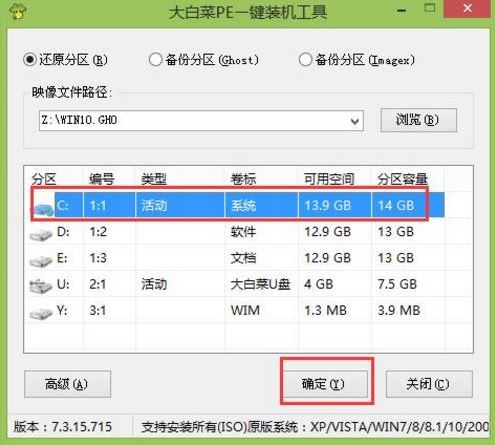
3、之后,我们只需等待系统释放成,如图所示:
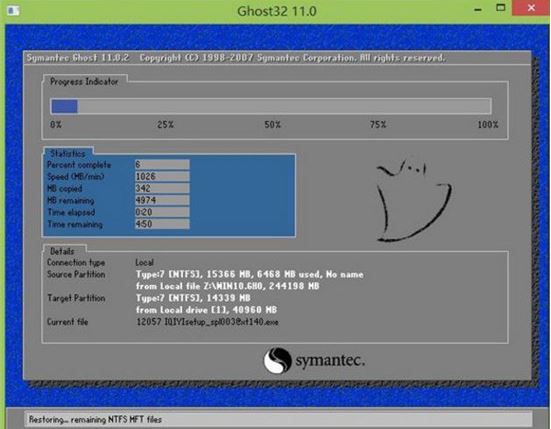
4、等系统释放完成后,重启脑,等待系统设置完成我们就以使用win10系统了,如图所示:.
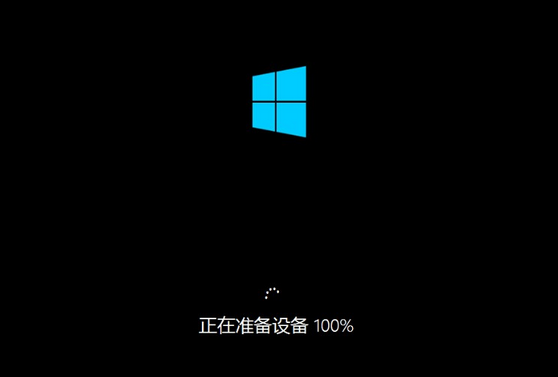
联想相关攻略推荐:
联想ideapad 320-17笔记本怎么使用大白菜u盘安装win7系统?安装方法分享
以上就是联想昭阳K21-80如何一键用u盘安装win10的操作方法,如果联想昭阳K21-80的用户想要安装win10系统,可以根据上述方法进行操作。